苹果手机相册的视频怎么播放不了 如何将电脑上的视频传到苹果手机
日期: 来源:铲子手游网
苹果手机相册的视频怎么播放不了,在现代社会中手机已经成为人们生活中不可或缺的一部分,苹果手机作为其中的佼佼者,拥有强大的功能和用户友好的界面,成为许多人的首选。有时我们可能会遇到一些问题,比如苹果手机相册中的视频无法播放,或者想要将电脑上的视频传输到苹果手机上。这些问题似乎让我们感到困惑,但实际上解决这些问题并不难。下面将介绍一些简单的方法,帮助您解决这些问题,让您能够畅享苹果手机带来的便利和乐趣。
如何将电脑上的视频传到苹果手机
步骤如下:
1.将手机通过原装的数据线与电脑进行连接,打开电脑的iTunes应用进入。
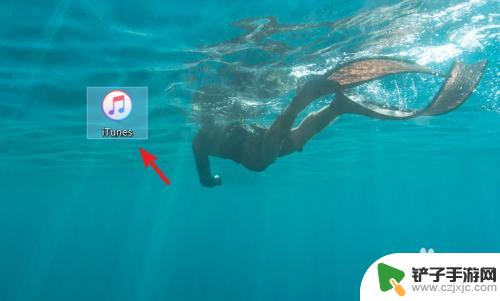
2.进入应用后,点击iTunes中的设备图标进入。
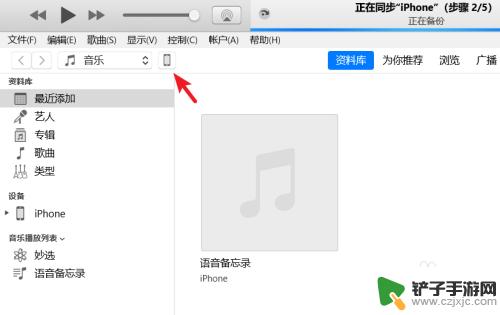
3.进入到设备界面,选择左侧的影片选项。
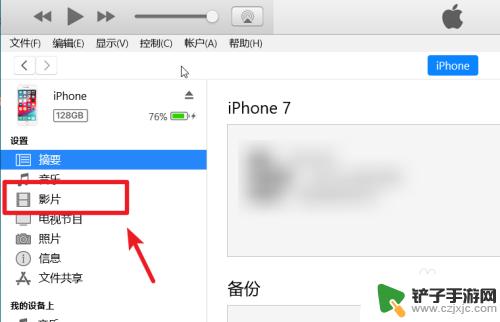
4.点击后我们选择上方的文件,点击将文件添加到资料库的选项。
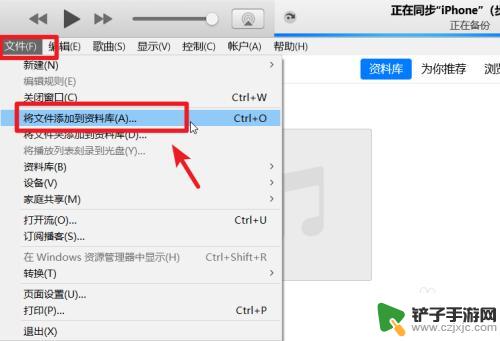
5.点击后,在电脑中选择需要导入到苹果手机的视频。
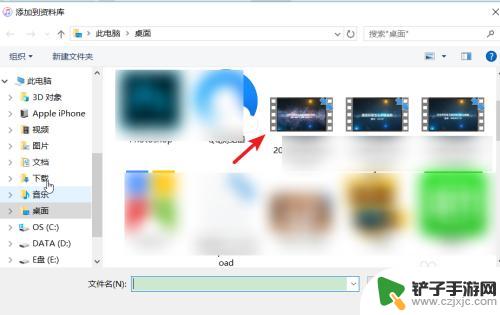
6.打开后在影片中可以看到导入的视频,勾选视频,点击右下方的应用。
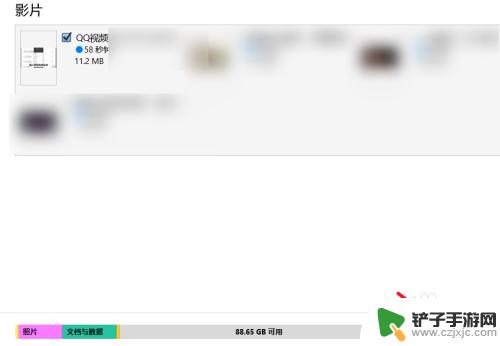
7.应用后上方会显示正在同步,等待影片同步完成。
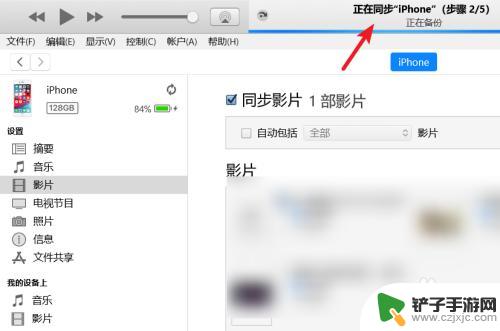
8.同步完毕后,打开苹果手机的视频应用,就可以看到导入的视频。

以上是关于苹果手机相册中视频无法播放的全部内容,如果您需要,可以按照上述步骤进行操作,希望本文对大家有所帮助。
相关教程
-
电脑往手机传视频怎么传 如何将电脑上的视频通过数据线传输到手机上
-
相机拍摄的视频如何转换成mp4 如何将相机拍摄的视频转换成手机电脑可播放格式
-
电脑视频怎么转音频mp3 电脑视频转音频mp3教程
-
怎么从手机传视频到电脑 如何将手机上的视频传到电脑
-
苹果手机相册不能播放视频怎么回事 苹果相册视频黑屏无法播放怎么解决
-
电脑上的视频怎么传输到苹果手机里面 怎样把电脑上的视频传到苹果手机
-
如何消除手机电话录音 华为手机通话录音文件删除方法
-
苹果手机怎么设置只来电得时候闪光 苹果13来电闪光灯设置方法
-
吉他如何打开手机调音 吉他新手如何通过手机软件调音
-
华为手机突然出现耳机模式怎么办 华为手机耳机模式无法关闭














